La profondeur de couleur est un facteur crucial dans le traitement d'image numérique, notamment dans After Effects. Souvent, les projets sont réalisés en 8 bits, ce qui peut être suffisant pour des tâches simples, mais qui peut rapidement poser des problèmes pour des travaux plus complexes. Dans ce guide, tu découvriras à quoi faire attention pour exploiter toute la variété de couleurs de tes projets et apprendre les avantages des 16 bits et 32 bits.
Connaissances clés
- Les projets 8 bits sont susceptibles de banding et de dégradés de couleur.
- 16 bits réduit le banding et permet une gamme de couleurs beaucoup plus large.
- 32 bits offre la plus grande précision des couleurs et une palette étendue pour des corrections de couleur complexes.
- Passer de 8 bits à 16 bits et 32 bits peut considérablement améliorer l'impression visuelle de tes projets.
Guide étape par étape
Étape 1: Reconnaître les problèmes avec 8 bits
Tu as peut-être rencontré la situation où un dégradé a l'air joli jusqu'à ce que tu commences à l'assombrir. Soudain, des bandes apparaissent – un phénomène connu sous le nom de banding. Cela se produit parce que la profondeur de couleur de 8 bits ne propose que 256 couleurs différentes, ce qui est souvent insuffisant pour créer des transitions douces. Ce banding est particulièrement évident avec des couleurs sombres ou des dégradés doux.
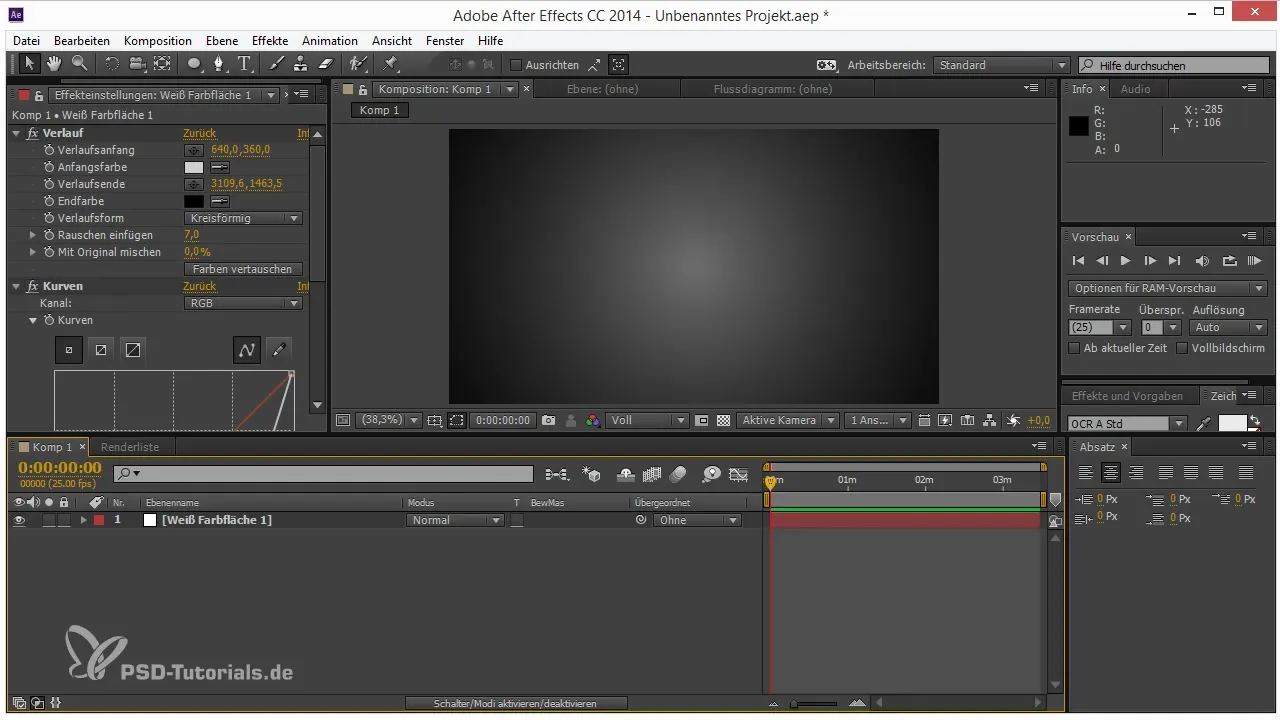
Étape 2: Profiter des avantages des 16 bits
Pour résoudre le problème, tu peux passer à 16 bits dans les paramètres du projet d'After Effects. Cela double les valeurs de couleur, te permettant de passer de 256 niveaux de couleur à 65 536 niveaux de couleur par canal. Un dégradé doux qui était auparavant perturbé sera maintenant presque parfait. Tu disposes maintenant de bien plus de teintes, ce qui fait une différence significative dans la qualité de l'image.
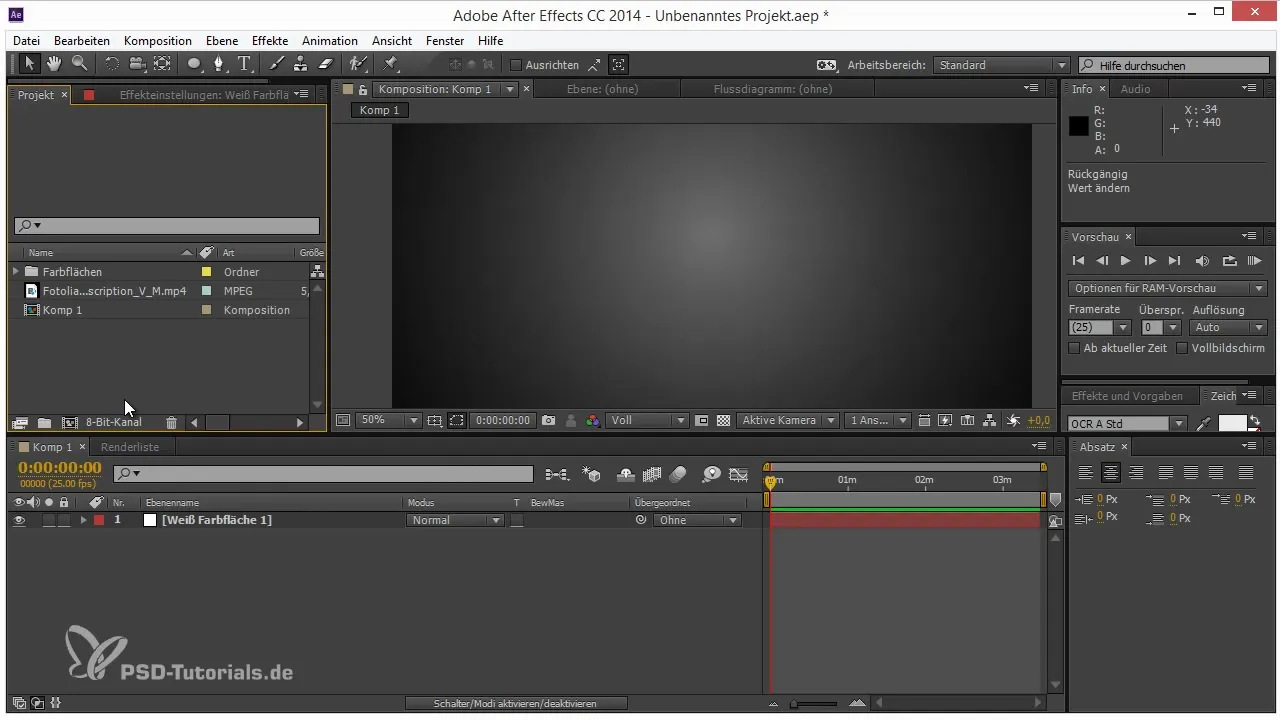
Étape 3: Passer à 32 bits
Si tu as besoin de plus de flexibilité, envisage d'utiliser 32 bits. En 32 bits, un système de valeur à virgule flottante est utilisé. Cela te permet d'afficher des valeurs de luminosité de 0 (noir) à 1 (blanc) et même des valeurs supérieures à 1, ce qui est très utile pour des effets spéciaux. Cette structure est idéale pour des corrections de couleur exigeantes et la combinaison de plusieurs calques.
Étape 4: Effectuer des corrections de couleur
Tu peux dupliquer une image 8 bits simple et appliquer une correction de niveaux. Cela te permettra d'ajuster la couleur de l'image. Veille à activer le canal 32 bits. Cette option te permet même de travailler avec des valeurs négatives, qui ne sont généralement pas visibles, mais qui bénéficient néanmoins à la correction des couleurs. Ainsi, tu obtiens des ombres plus profondes et des lumières plus éclatantes.
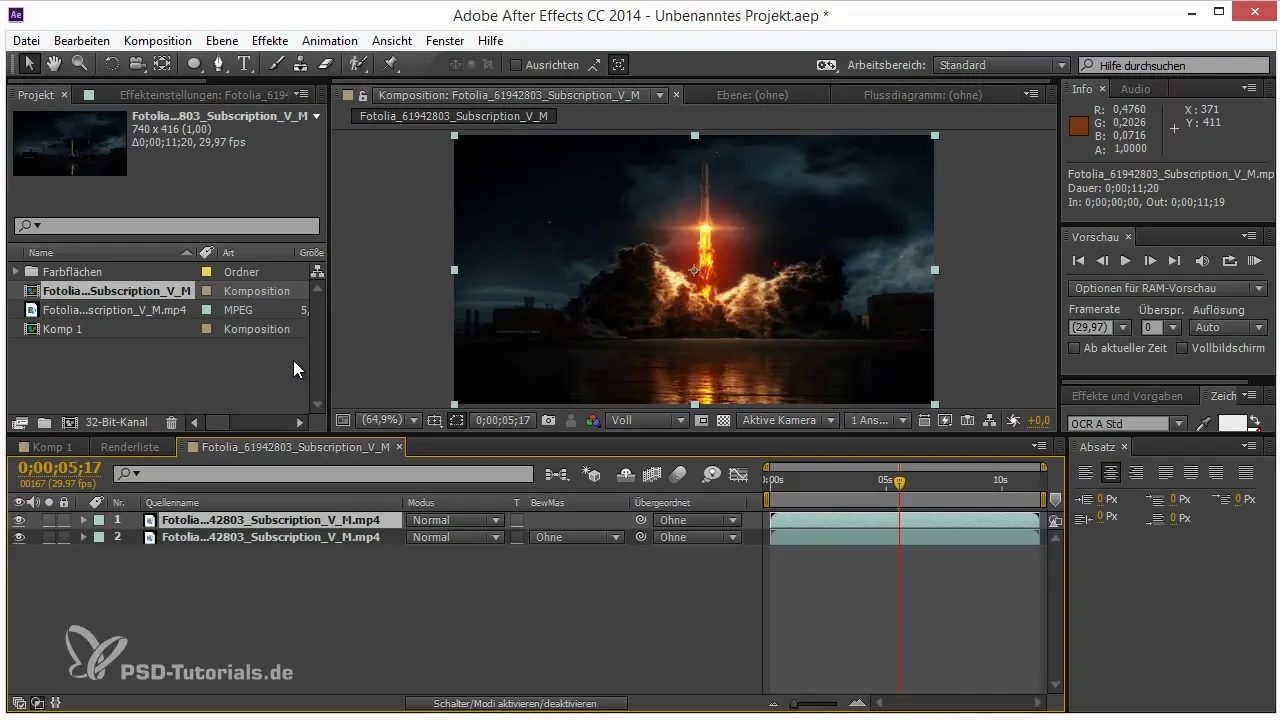
Étape 5: Appliquer des effets en mode 32 bits
Utilise le flou ou le flou de lentille de caméra. En mode 32 bits, tu peux contrôler bien mieux les effets de lumière et de couleur. Par exemple, si tu floutes l'image, tu constateras que les zones lumineuses apparaissent plus intenses et plus brillantes. Cela est dû au fait que 32 bits te permet de conserver et de représenter beaucoup plus de détails.
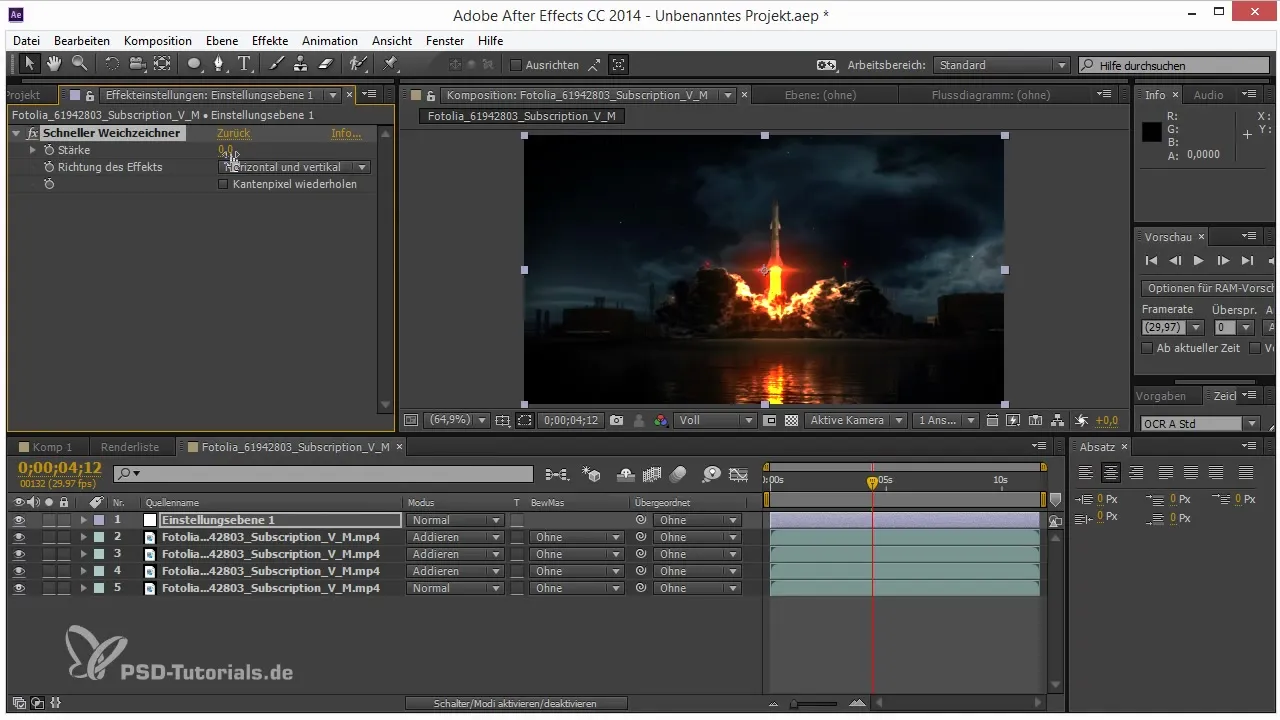
Étape 6: Comparer les résultats
Compare les résultats des 8 bits, 16 bits et 32 bits et tu verras clairement la différence. Alors que 8 bits apparaît souvent plat ou délavé, 16 bits et 32 bits produisent de magnifiques couleurs vives et des textures détaillées. Il est étonnant de voir à quel point un projet peut être plus beau lorsqu'on choisit la bonne profondeur de couleur.
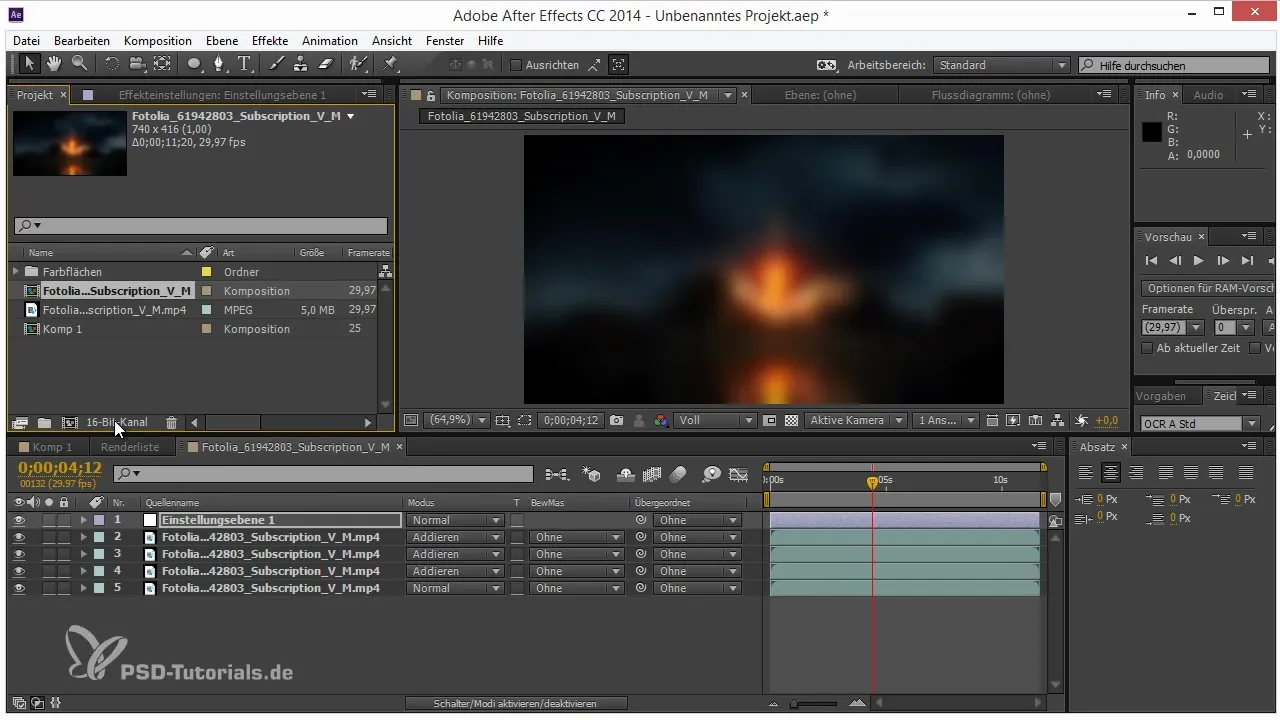
Étape 7: Conclusion sur la profondeur de couleur
Il est essentiel que tu vérifies et ajustes la profondeur de couleur dans les paramètres du projet au démarrage d'un nouveau projet. Opte presque toujours pour 16 bits ou 32 bits, surtout lorsque tu travailles avec des couleurs intenses et de la lumière. Ce simple changement aura un impact et améliorera considérablement ton flux de travail et les résultats. L'utilisation de 32 bits peut t'aider à tirer le meilleur parti de tes idées créatives.
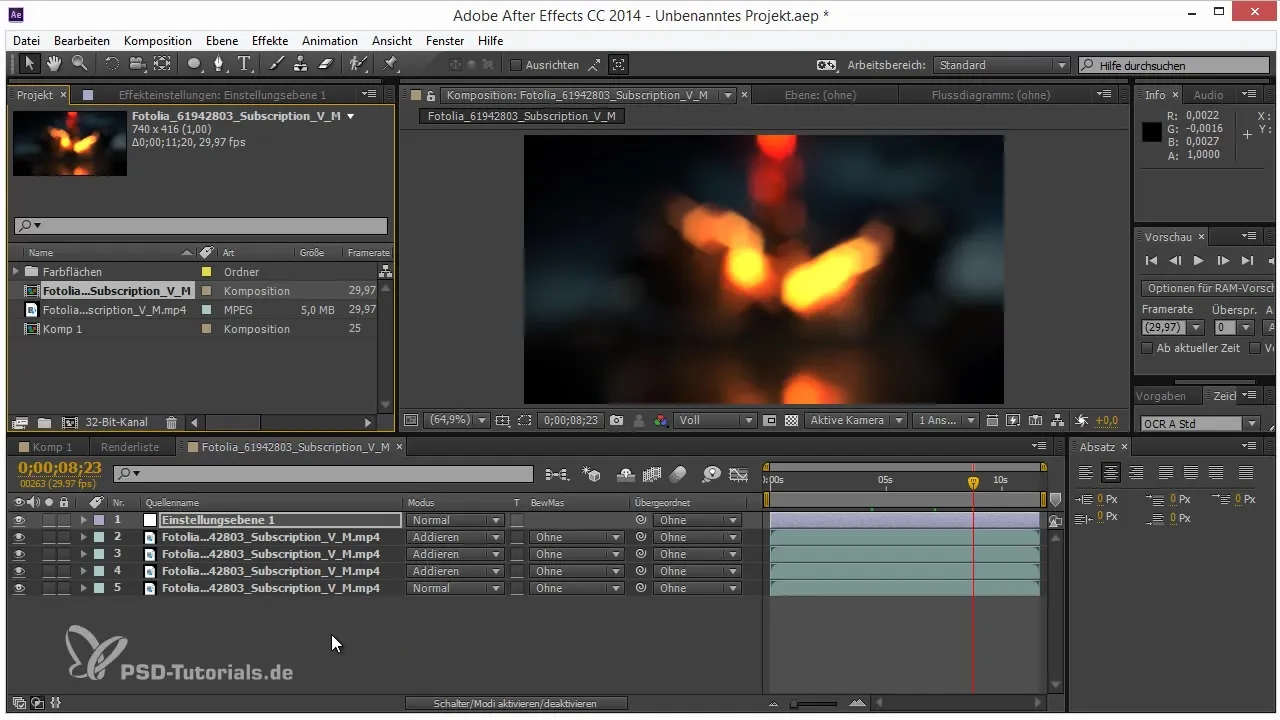
Résumé — Conseils et astuces pour le flux de travail dans After Effects : 16 et 32 bits
Passer de 8 bits à 16 bits ou 32 bits dans After Effects n'est pas seulement recommandé, mais également nécessaire pour obtenir des résultats de haute qualité. Alors que 8 bits mène souvent à du banding et à des options de couleur limitées, 16 bits et surtout 32 bits te permettent de maximiser la profondeur et la vivacité de tes graphismes. Habitude-toi à utiliser régulièrement ces options pour amener tes projets à un niveau supérieur.
Questions fréquemment posées
Comment reconnaître le banding dans mes projets ?Tu peux reconnaître le banding par des changements de couleur soudains et des bandes dans les dégradés.
Quels sont les avantages des 16 bits par rapport aux 8 bits ?16 bits propose 65 536 niveaux de couleur par canal, rendant les dégradés de couleur plus lisses et plus détaillés.
Quand devrais-je utiliser 32 bits ?Utilise 32 bits lorsque tu travailles avec des effets de lumière et de couleur complexes qui dépassent les capacités de 16 bits.
Comment passer d'une profondeur de couleur à l'autre ?Dans les paramètres de projet d'After Effects, tu choisis la profondeur de couleur souhaitée en cliquant sur le bouton correspondant.
Tous les effets fonctionnent-ils en 16 bits et 32 bits ?La plupart des effets sont compatibles avec ces profondeurs de couleur, cependant, certains effets plus anciens ne fonctionnent qu'en 8 bits.


